Heute haben wir ein paar neue Funktionen auf dem Server freigegeben, die sich mit dem Thema ZEIT beschäftigen:
- Mit einem Kalender könnt ihr Termine ingame sehen.
- Mit einer Stoppuhr könnt ihr Zeiten messen.
- Mit einem Timer könnt ihr euch nach Ablauf einer Zeit erinnern lassen.
Kalender
Euch steht nun ein Ingame-Kalender zur Verfügung, den ihr mit dem Befehl /calendar aufruft (oder /cal). Ihr seht den aktuellen Monat und könnt monatsweise vor- und zurückblättern. Um Termine zu sehen, abonniert ihr eine oder mehrere Terminsammlungen, z.B. UW-Termine, eigene Termine, Events in einer bestimmten Zone etc.
Die UW-Termine habt ihr automatisch immer abonniert. Der Clou: Ihr könnt bis zu drei eigene Terminsammlungen anlegen und mit anderen Spielern teilen! Jeder Abonnent eurer Terminsammlung sieht eure Termine bzw. ihr seht die Termine anderer Spieler, wenn ihr sie abonniert. Beispiel: Ihr legt zwei eigene Terminsammlungen an: eure privaten Termine, die ihr nicht teilt, und Events in eurer Zone, die ihr für andere Spieler freigebt. Außerdem abonniert ihr die Terminsammlung "Advent in der XY-Zone" von Spieler XY. Damit seht ihr in eurem Kalender vier Terminsammlungen: UW, eure privaten, eure Events und die von XY. Ihr könnt beliebig viele Terminsammlungen von anderen Spieler abonnieren.
Jede Terminsammlung ist ein separater Google-Kalender. Das Eintragen, Ändern oder Löschen von Terminen erfolgt durch den jeweiligen Besitzer in seinem Google-Kalender, wodurch kurz darauf jeder Abonnent die Änderungen ingame sieht. Und wenn ihr keinen Termin verpassen wollt, könnt ihr euch auch ingame benachrichtigen lassen. Wie das alles genau funktioniert, steht im weiteren Text.
So funktioniert der Kalender:
- Tage: Normale Tage sind grün, Tage mit Terminen sind rot. Der aktuelle Tag hat einen verzauberten Schimmer. Die "1" kann von Minecraft nicht dargestellt werden.
- Terminsammlungen: Links seht ihr die Terminsammlungen. Sie sind von oben nach unten nummeriert, wieder ohne "1". Jede Sammlung hat eine Textfarbe (z.B. Blau bei den UW-Terminen) und ein Icon, beides hat der Besitzer festgelegt. Mit einem Klick auf eine Terminsammlung blendet ihr die entsprechenden Termine ein oder aus. Die UW-Termine könnt ihr nur kurzzeitig ausblenden, sie werden bei jedem neuen Aufruf des Kalenders wieder eingeblendet. Bei mehr als vier Terminsammlungen könnt ihr mit den Pfeilen links durch die Auswahl rollen.
- Termine: Fahrt ihr mit der Maus auf einen roten Tag, seht ihr sofort alle Termine an diesem Tag in der Textfarbe der zugehörigen Terminsammlung. Klickt ihr auf diesen Tag, seht ihr zu jedem Termin das Icon der zugehörigen Sammlung. Im Icon stehen weitere Informationen zu dem Termin, sofern der Besitzer diese in seinem Google-Kalender eingetragen hat. Hat er zu einem Termin einen Link ins UW-Forum eingetragen, könnt ihr das Icon anklicken, um den Link in den Chat zu schreiben und dort anzuklicken. Bei mehreren Verlinkungen ins UW-Forum wird die erste genommen.
- Monate: Mit den Pfeilen rechts ändert ihr die Monate. Termine werden aber nur 182 Tage in die Vergangenheit und 365 Tage in die Zukunft bei Google abgefragt und angezeigt.
- Terminsammlung hinzufügen: Um eine Terminsammlung hinzuzufügen, klickt ihr rechts auf "Terminsammlung abonnieren". Das schließt das Menü und schreibt den vorbereiteten Befehl
/calendar subscribein den Chat. Bevor ihr den Befehl abschickt, schreibt ihr die UW-ID der Terminsammlung, die ihr vom Besitzer bekommen habt, dazu, z. B./calendar subscribe abc99
Die Einstellungen öffnet ihr durch Umschalt-Klick auf eine Terminsammlung. Falls ihr nicht der Besitzer der Terminsammlung seid, seht ihr nicht alle Informationen.
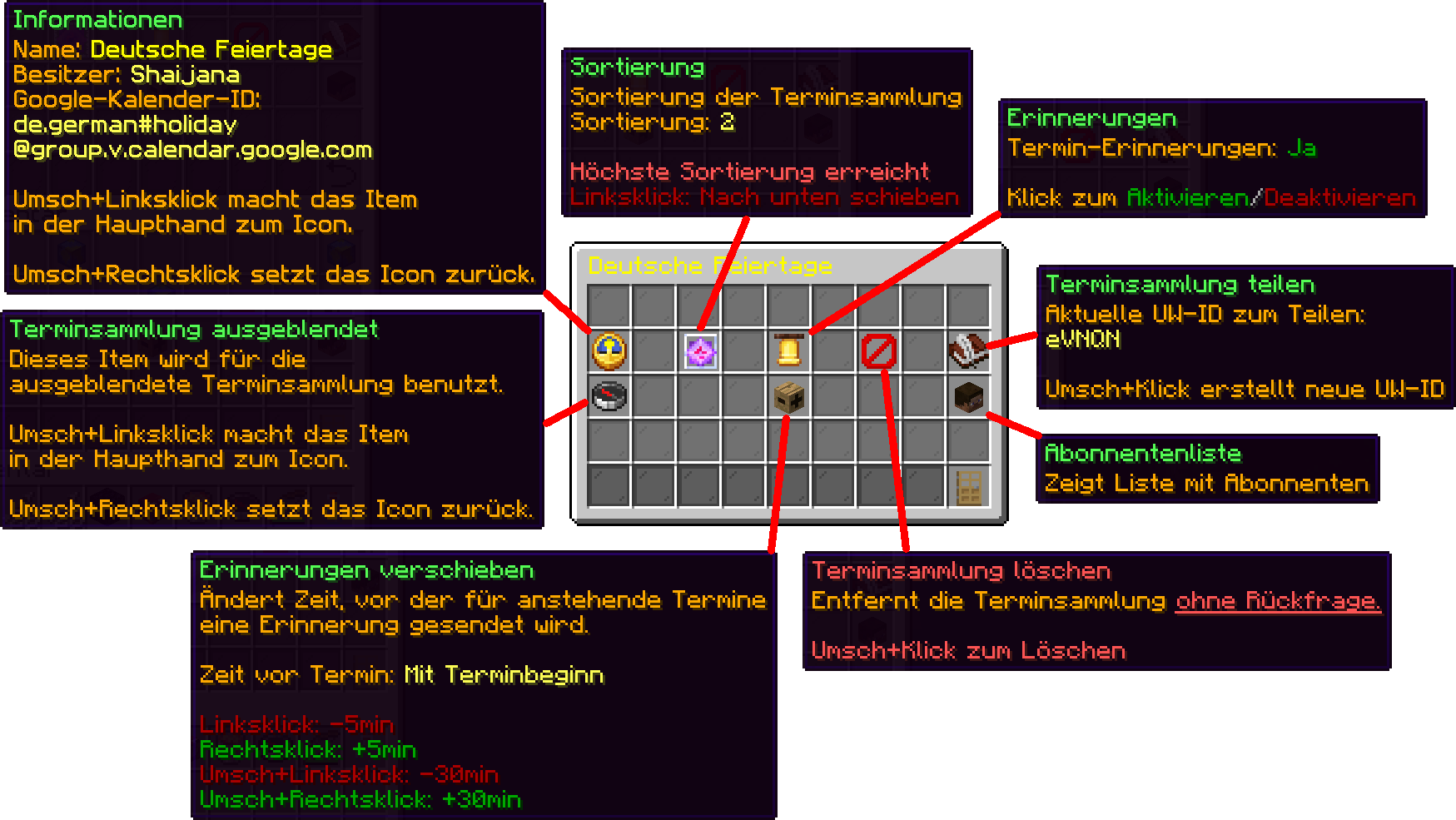
Diese Einstellungen sieht jeder:
Diese Einstellungen sieht jeder:
- Informationen: Der Name der Terminsammlung und des Besitzers. Darunter das Icon, das der Besitzer für die ausgeblendete Terminsammlung festgelegt hat.
- Sortierung: Ändern der Reihenfolge im Hauptmenü. Da die UW-Termine immer oben stehen, müsst ihr mindestens zwei weitere Terminsammlungen haben, um sie umsortieren zu können.
- Erinnerungen: Bei Aktivierung gibt es für jeden Termin dieser Sammlung ingame eine Meldung mit Geräusch, sobald der Termin beginnt (bei mehrtägigen Terminen nur am ersten Tag). Das Geräusch könnt ihr über die Settings ändern oder abschalten. Wer sich nach Beginn und vor Ablauf eines Termins einloggt, erhält die Meldung des verpassten Beginns direkt beim Einloggen.
Über Erinnerungen verschieben könnt ihr euch früher erinnern lassen, falls ihr nicht direkt beim Terminbeginn erinnert werden wollt. Auch diese Einstellung gilt für jeden Termin der jeweiligen Sammlung. - Terminsammlung entfernen. Dies geschieht ohne Rückfrage. Um die Terminsammlung wieder hinzuzufügen, müsst ihr sie erneut abonnieren bzw. als Besitzer erneut bei UW anmelden. Die UW-Termine könnt ihr nicht entfernen.
- Informationen: Der Besitzer kann hier mit Umschalt-Linksklick das Icon ändern, genauso bei der ausgeblendeten Terminsammlung. Umschalt-Rechtsklick setzt das Icon wieder auf den Standard "Karte" bzw. "leere Karte".
- Terminsammlung teilen: Anzeige der aktuellen UW-ID, anfangs gibt es noch keine. Wenn ihr eure Terminsammlung mit anderen Spielern teilen wollt, generiert ihr mit Umschalt-Klick eine UW-ID und gebt sie weiter. Jeder, der die UW-ID kennt, kann eure Terminsammlung abonnieren. Ihr könnt jederzeit mit Umschalt-Klick eine neue UW-ID generieren. Für bestehende Abonnenten hat das keine Auswirkung, aber neue Abonnenten kann es danach nur geben, wenn sie die neue UW-ID kennen.
- Abonnentenliste: Als Besitzer seht ihr eure Abonnenten und könnt einzelne Abonnenten mit Umschalt-Klick entfernen (z.B. wenn es sich um Gruppentermine handelt und die Person nicht mehr zur Gruppe gehört). Anschließend solltet ihr die UW-ID ändern, damit die Person die Terminsammlung nicht erneut abonnieren kann.
Google-Kalender anlegen:
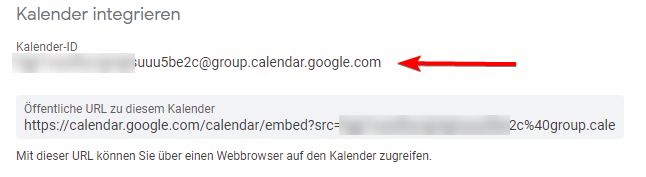
- Anmelden bei https://calendar.google.com/
- Links unten bei "Weitere Kalender" das "+" anklicken ("Weitere Kalender hinzufügen") und "Neuen Kalender einrichten" auswählen.
- Name eingeben und "Kalender erstellen". Die Beschreibung könnt ihr leer lassen, die sieht keiner.
- Der neue Kalender erscheint links bei euren Kalendern.
- Oben auf den Zurück-Pfeil neben "Einstellungen" klicken, um zur Startseite zurückzukehren.
- Auf der Google-Kalender-Startseite stehen links eure Kalender. Wählt bei dem neuen Kalender das 3-Punkte-Menü ("Optionen") und klickt auf "Nur diesen anzeigen". Das blendet alle anderen Kalender aus.
- Stellt oben rechts neben dem Zahnrad die Einstellung auf "Monat".
- Klickt auf das Zahnrad und stellt in den Allgemeinen Einstellungen bei "Sprache und Region" das Zeitformat auf "13:00". Dann seht ihr alle Uhrzeiten im 24-Stunden-Format und nicht mit AM (Vormittag) und PM (Nachmittag). Dann wieder mit dem Zurück-Pfeil neben "Einstellungen" zur Startseite gehen.
- Klickt in einen Tag, um einen neuen Termin anzulegen. Bei "Titel und Uhrzeit hinzufügen" tragt ihr einen kurzen Text ein und zum Schluss die Uhrzeit, z.B. "Mein Termin 15:30".
- Auf der Google-Kalender-Startseite wählt ihr bei dem Kalender, den ihr für UW freigeben wollt, das 3-Punkte-Menü ("Optionen") und klickt auf "Einstellungen und Freigabe".
- Unter eurem Kalender erscheint ein Menü. Klickt dort auf "Für bestimmte Personen freigeben" (oder scrollt auf der rechten Seite bis zu dieser Überschrift).
- Klickt auf "Personen hinzufügen" und gebt als E-Mail-Adresse ein:
calendar@unlimitedworld.iam.gserviceaccount.com
Die Berechtigung lasst ihr auf "Alle Termindetails anzeigen". - Klickt dann im Menü unter eurem Kalender auf "Kalender integrieren" (oder scrollt auf der rechten Seite weiter bis zu dieser Überschrift).
- Kopiert die Kalender-ID mit Strg-C in die Zwischenablage.
- Ruft in UW /colors oder /materialcolors auf, um euch einen Farbcode auszusuchen.
- Gebt in UW diesen Befehl ein: /calendar add <Google-Kalender-ID> <Name> <Farbcode>
Die Kalender-ID kopiert ihr mit Strg-V aus der Zwischenablage. Der Name für die Terminsammlung darf maximal 32 Zeichen lang und muss bei UW einzigartig sein. Ist der Name schon vergeben, müsst ihr euch einen anderen ausdenken. Leerzeichen im Namen ersetzt ihr durch einen Unterstrich.
Beispiel:/calendar add de59211b10992c7937404602@group.calendar.google.com Shaijanas_Termine &d
Ein öffentlicher Google-Kalender ist z. B. die Liste der Feiertage.
- Anmelden bei https://calendar.google.com/
- Links unten bei "Weitere Kalender" das "+" anklicken ("Weitere Kalender hinzufügen") und "Relevante Kalender ansehen" auswählen.
- Einen der angebotenen Kalender anklicken, um das Häkchen zu setzen.
- Der neue Kalender erscheint links bei euren weiteren Kalendern. Dort den Kalender anklicken. Das öffnet ein Menü unter dem Kalender.
- Klickt auf den Menüpunkt "Kalender integrieren" (oder scrollt auf der rechten Seite weiter bis zu dieser Überschrift).
- Kopiert die Kalender-ID mit Strg-C in die Zwischenablage.
- Ruft in UW /colors oder /materialcolors auf, um euch einen Farbcode auszusuchen.
- Gebt in UW diesen Befehl ein: /calendar add <Google-Kalender-ID> <Name> <Farbcode>
Die Kalender-ID kopiert ihr mit Strg-V aus der Zwischenablage. Der Name für die Terminsammlung darf maximal 32 Zeichen lang und muss bei UW einzigartig sein. Ist der Name schon vergeben, müsst ihr euch einen anderen ausdenken. Leerzeichen im Namen ersetzt ihr durch einen Unterstrich.
Beispiel:/calendar add de.german#holiday@group.v.calendar.google.com Feiertage &d
Die Kalenderfunktionen könnt ihr auch über Befehle nutzen. Jede Terminsammlung wird über ihren eindeutigen Namen identifiziert. Falls der Name Leerzeichen enthält, ersetzt ihr ihn durch einen Unterstrich. Die Tab-Vervollständigung zeigt alle Terminsammlungen, die ihr abonniert habt oder besitzt.
Befehle für jeden:
Befehle für jeden:
/calendar subscribe <UW-ID>: Eine Terminsammlung abonnieren. Die UW-ID bekommt ihr vom Besitzer./calendar info <Name>: Name des Besitzers, sofern ihr die Terminsammlung abonniert habt. Besitzer sehen zusätzlich die Google-ID, die UW-ID und die Anzahl der Abonnenten. Anklicken zeigt alle Namen./calendar unsubscribe <Name>: Entfernt die Terminsammlung ohne Rückfrage aus eurem Kalender. Um die Terminsammlung wieder hinzuzufügen, müsst ihr sie erneut abonnieren (mitsubscribe). Die UW-Termine könnt ihr nicht entfernen.
/calendar add <Google-Kalender-ID> <Name> <Farbcode>: Meldet euren Google-Kalender als Terminsammlung bei UW an./calendar seticon enabled <Name>: Setzt das Item in der Haupthand als Icon für die eingeblendete Terminsammlung.
/calendar seticon disabled <Name>: Setzt das Item in der Haupthand als Icon für die ausgeblendete Terminsammlung./calendar clearicon enabled <Name>: Setzt für die eingeblendete Terminsammlung wieder das Standard-Icon "Karte"./calendar clearicon disabled <Name>: Setzt für die ausgeblendete Terminsammlung wieder das Standard-Icon "leere Karte"./calendar share <Name>: Erzeugt eine neue UW-ID. Diese gebt ihr an andere Spieler weiter, damit sie eure Terminsammlung abonnieren können. Ein erneuter Aufruf des Befehls ändert die UW-ID. Für bestehende Abonnenten hat das keine Auswirkung. Neue Abonnenten müssen die neue UW-ID kennen, mit der alten können sie eure Terminsammlung nicht mehr abonnieren./calendar removeuser <Name> <Spielername>: Entfernt einen Abonnenten. Mit * werden alle Abonnenten entfernt./calendar remove <Name>: Meldet die Terminsammlung ohne Rückfrage von UW ab. Alle Abonnenten verlieren diese Terminsammlung. Der Name ist wieder frei und kann für eine neue Terminsammlung benutzt werden. Um die Terminsammlung wieder für UW zugänglich zu machen, müsst ihr sie erneut bei UW anmelden (mitadd).
Eure Terminsammlungen sind Google-Kalender und unterliegen den Datenschutzregeln von Google.
Für eine schnelle Anzeige legt Unlimitedworld temporäre Zwischenspeicher von Terminsammlungen an. Dies geschieht aber nur, wenn ein Abonnent oder ein Besitzer den Server betritt. Andere Terminsammlungen werden bei UW nicht zwischengespeichert. Alle zwischengespeicherten Terminsammlungen werden beim täglichen Server-Backup wieder gelöscht.
Mit dem Befehl
Das Serverteam kann nicht in eure Google-Kalender schauen. Sollte eine Terminsammlung unangemessene Texte enthalten, macht bitte einen Screenshot und meldet das im Support.
Für eine schnelle Anzeige legt Unlimitedworld temporäre Zwischenspeicher von Terminsammlungen an. Dies geschieht aber nur, wenn ein Abonnent oder ein Besitzer den Server betritt. Andere Terminsammlungen werden bei UW nicht zwischengespeichert. Alle zwischengespeicherten Terminsammlungen werden beim täglichen Server-Backup wieder gelöscht.
Mit dem Befehl
/calendar remove <Name> meldet ihr einen Google-Kalender bei UW wieder ab. Eine Zwischenspeicherung dieser Terminsammlung findet dann nicht mehr statt.Das Serverteam kann nicht in eure Google-Kalender schauen. Sollte eine Terminsammlung unangemessene Texte enthalten, macht bitte einen Screenshot und meldet das im Support.
Die UW-Termine könnt ihr auch im Forum sehen. Unter "Infos > UW-Kalender" öffnet ihr den Kalender:
Stoppuhr
Für Pferderenn-Liebhaber oder falls ihr einfach die Zeit stoppen möchtet, könnt ihr nun eine Stoppuhr nutzen. Diese könnt ihr pausieren und Rundenzeiten anzeigen lassen.
Zum Starten der Stoppuhr nehmt eine Uhr in die Hand und macht schleichend einen Rechtsklick in die Luft. Zum Stoppen wieder schleichend einen Rechtsklick mit einer Uhr in die Luft. Während die Stoppuhr läuft, könnt ihr die Uhr weglegen, außer ihr wollt Rundenzeiten sehen: Schleichen und Linksklick mit einer Uhr schreibt die Rundenzeit in den Chat und zählt jedesmal eine Runde weiter. Ein Logout unterbricht eure Stoppuhr nicht, sie läuft weiter.
Ihr könnt auch entsprechende Befehle nutzen:
/stopwatch start: Startet die Stoppuhr./stopwatch stop: Beendet die Stoppuhr./stopwatch pause: Pausiert die Stoppuhr./stopwatch resume: Lässt die zuvor pausierte Stoppuhr weiterlaufen./stopwatch round: Schreibt eine Rundenzeit in den Chat.
Timer
Wollt ihr nicht verpassen, wenn euer Schmelzofen durchgelaufen ist oder euch einen Timer für eure Pizza stellen? Das könnt ihr nun ingame mit dem Befehl /timer set tun!
- Nach Ablauf des Timers kommt eine Meldung mit Geräusch. Das Geräusch könnt ihr über die Settings ändern oder abschalten.
- Euren Timer könnt ihr pausieren oder auch vorzeitig beenden.
- Bei einem Logout läuft der Timer weiter. Beim nächsten Login seht ihr ihn wieder, oder ihr erhaltet eine Meldung, falls er mittlerweile abgelaufen ist.
Übersicht über die Befehle:
/timer set: Öffnet ein Menü, über das der Timer eingestellt und gestartet werden kann. Das Maximum sind 23:59:59 Stunden./timer start <Stunden>:<Minuten>:<Sekunden>: Direktes Starten des Timers ohne Umweg über das Menü./timer pause: Pausiert den Timer./timer resume: Lässt den zuvor pausierten Timer weiterlaufen./timer stop: Beendet den Timer vorzeitig.
Zuletzt bearbeitet:





 Vielen Dank!
Vielen Dank!
